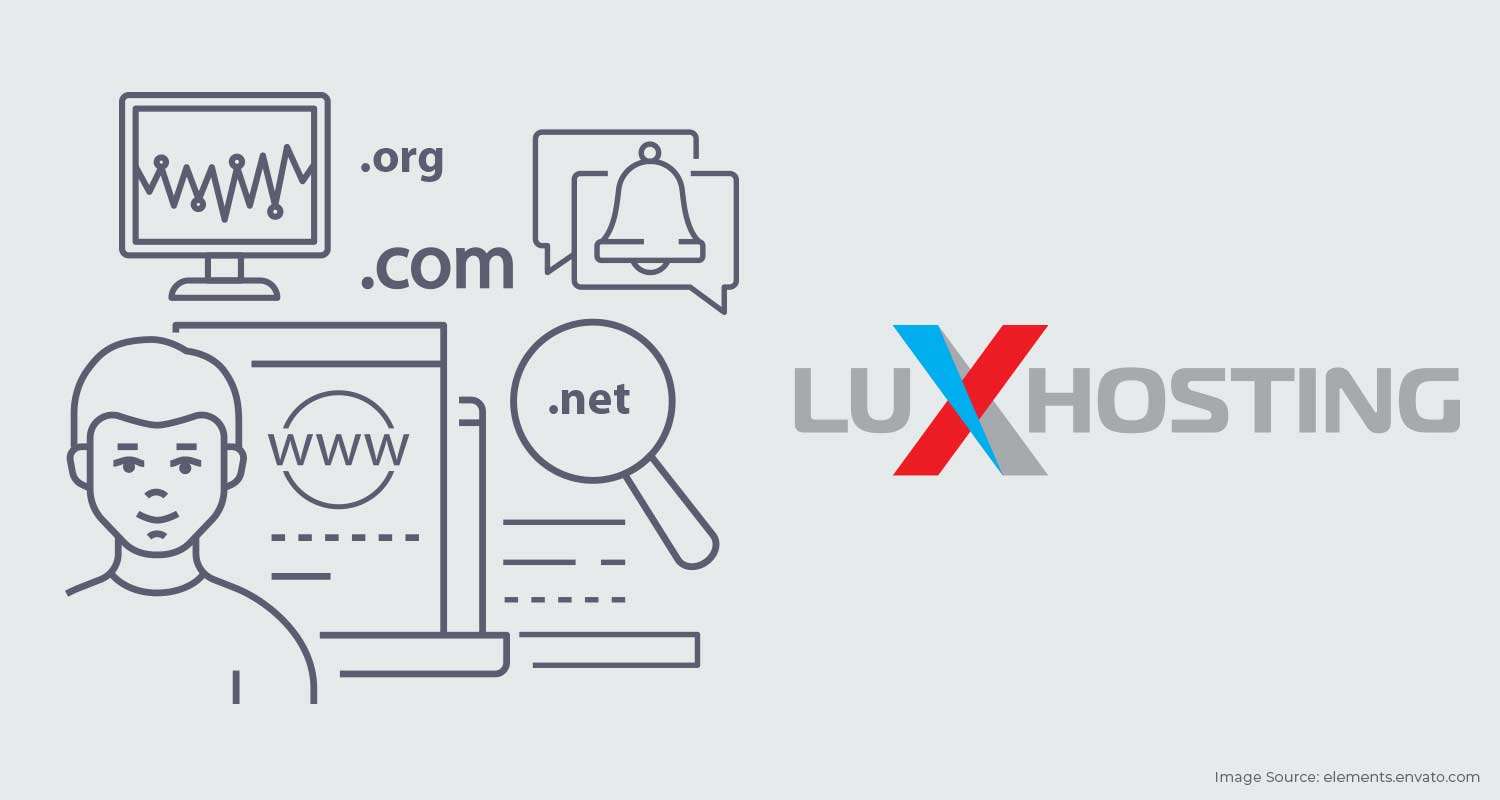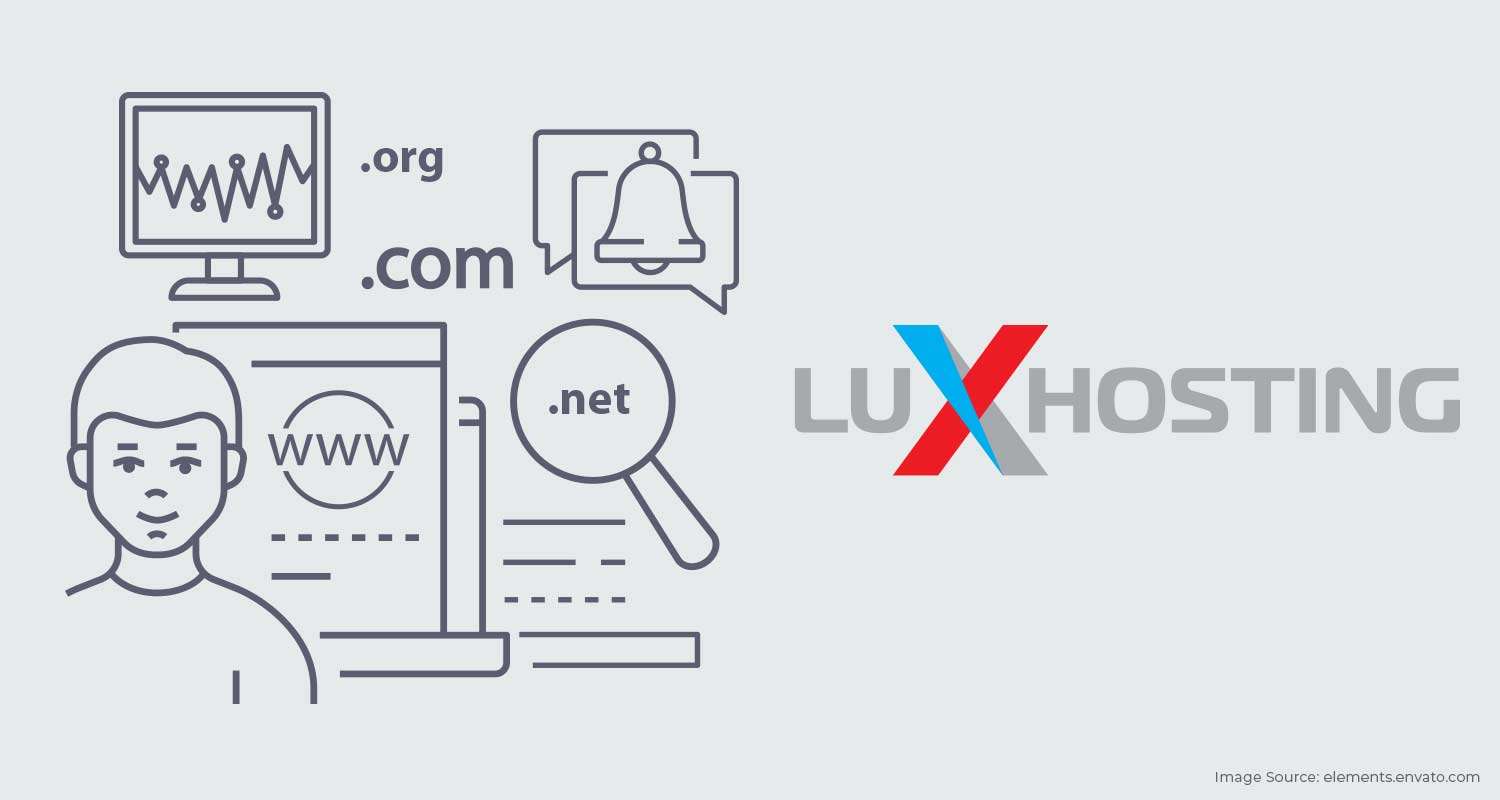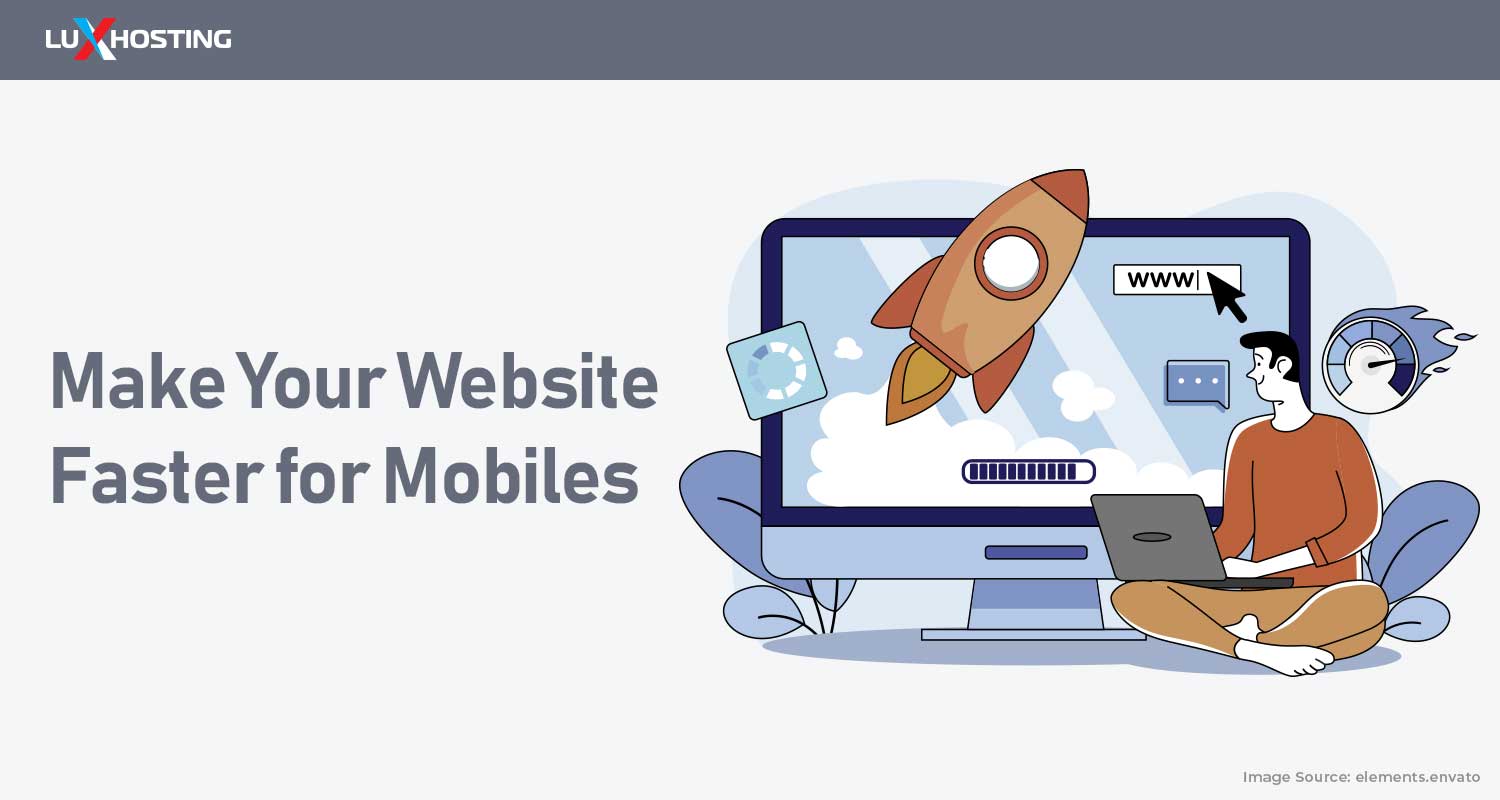Dank WordPress hat jeder die Möglichkeit schnell und einfach einen Blog oder eine Homepage zu erstellen. Programmierkenntnisse sind dabei überhaupt nicht notwendig und ansonsten glänzt die Software durch eine benutzerfreundliche Oberfläche. Dennoch sind einige Schritte notwendig, damit die eigene Webseite nach den eigenen Vorstellungen gestaltet werden kann. Zudem sollte sich jeder erstmal beibringen, wie ein Beitrag geschrieben werden sollte. Doch wie funktioniert WordPress? In diesem WordPress Tutorial gehen wir auf alle Details ein.
WordPress installieren und anmelden
Sie haben sich nun für einen Provider entschieden und auch bereits eine eigene Domain angemeldet. Glückwunsch, das waren die wichtigsten Schritte! Sollten Sie noch nicht wissen, wo Sie am besten Ihre WordPress-Webseite installieren sollten, dann empfehlen wir unsere Web Hosting Pakete. Unsere Server sind für den Gebrauch von WordPress entsprechend konfiguriert. Die Installation verläuft denkbar einfach. Laden Sie die Dateien auf Ihren Webspace hoch und verbinden Sie WordPress mit einer MariaDB/MySQL-Datenbank, die Sie in der Benutzeroberfläche des Anbieters erstellen können. Alle Daten müssen nur in dem Installationspfad angegeben werden. Danach können Sie unter /wp-login.php sich mit Ihren Anmeldedaten einloggen. Der Login wird dauerhaft unter dieser Adresse bestehen, wenn Sie den Pfad nicht ändern. Jetzt gelangen Sie in den Admin-Bereich.
Jetzt mit WordPress auf Luxhosting.com loslegen
WordPress Admin-Bereich oder Dashboard
Das übersichtliche und in Deutsch gehaltene Dashboard von WordPress umfasst alle Funktionen. Sie können hierbei jeden Bereich ansteuern und die neusten Nachrichten bezüglich WordPress einsehen. Zugleich kann auch ein schneller Entwurf erstellt werden, wenn Sie gerade eine gute Idee haben. Auf der linken Seite befindet sich die Navigation. Die Menüleiste ist in Überkategorien sortiert, durch einen Klick oder über den Mauszeiger erscheinen weitere Menüpunkte. Wichtig ist es für Anfänger, dass sich erstmal ein Überblick verschafft wird.
Einstellungen prüfen und gegebenenfalls abändern
Unter dem Punkt „Einstellungen“ finden sich allgemeine Einstellungen wie zum Beispiel hinsichtlich der Medien, Kommentare und Beiträge. Dabei lässt sich auch festhalten, ob ein Nutzer angemeldet sein muss, bevor er ein Kommentar hinterlassen kann. Zu Beginn sollte jeder erstmal die groben Einstellungen durchgehen. Die Einstellungen können jederzeit noch abgeändert werden.
Design auswählen
Word Press hat aufgrund seiner Beliebtheit über abertausende vorgefertigte Designs. Im Menüpunkt „Themes“ unter der Hauptkategorie „Design“ findet sich hierzu auch eine Übersicht. Das ist aber nur ein Teil, es gibt noch einige Webseiten, die individuelle Designs verkaufen. Die hier aufgeführten Designs sind aber immer kostenlos. Es ist auch hier wieder möglich, dass Design abzuändern. Bei WordPress ist der Inhalt weitestgehend vom Design getrennt und so kommt es hiermit eigentlich selten zu einem Problem. WordPress liefert zu Beginn auch drei Standard-Designs mit, die sehr gut angepasst werden können und stets aktuell gehalten werden. Das Thema Designs ist bei WordPress aber sehr umfangreich und würde jetzt den Rahmen sprengen. Es gibt unendlich viele Anpassungsmöglichkeiten und mit einem Page Builder könnte noch mehr aus dem Theme gemacht werden. Für den Anfang jedoch genügt es, wenn Sie mit einem Design zufrieden sind.
Die Erstellung von Beiträge und Seiten
Bei WordPress gibt es einen Unterschied zwischen Beiträgen und Seiten. Seiten werden eigentlich nur für statische Inhalte genutzt — darunter fällt die Startseite, Impressum, Datenschutz, Anfahrtspläne, Team oder Downloads. Beiträge hingegen werden chronologisch sortiert angezeigt und werden hauptsächlich für informatives verwendet. Die Erstellung von Seiten und Beiträgen ist im Prinzip identisch. Bei beiden Optionen haben Sie jeweils eine visuelle und eine Textansicht. Der visuelle Texteditor zeigt Ihnen den Beitrag so an, wie er auch im Frontend dem Besucher angezeigt wird. Sie haben damit die Möglichkeit auch Bilder schnell und einfach hinzuzufügen oder Videos. Es ist vor allem durch weitere Plugins kaum eine Grenze gesetzt.
Eine Navigation einrichten
Damit eine Navigation erstellt werden kann und im besten Falle auch eine Hierarchie, sollte unter dem Punkt „Design“ und „Menü“ eine Struktur angelegt werden. Hier können neue Seiten hinzugefügt werden. Mittels der im Jahr 2019 sowieso allgegenwärtigen Drag-and-Drop-Funktion lassen sich die wichtigen Seiten schnell und einfach hinziehen — eben auch als Unterpunkte. Bei statischen Webseiten wie zum Beispiel bei einer Firmenhomepage befinden sich ausschließlich Seiten im Menü. Beiträge werden hier nur mittels einer Kategorie in der Regel eingebunden.
WordPress erweitern mit Plugins
Bei Plugins handelt es sich um Erweiterungen für WordPress. So kann das Admin-Dashboard erweitert werden oder dem Nutzer einen Mehrwert geboten werden. Plugins können viel Arbeit und Zeit ersparen. Im Plugin-Archiv unter „Plugins“ und „Installieren“ finden Sie hunderte Erweiterungen. Bei WordPress haben Sie auch die Möglichkeit ein Forum hinzuzufügen über die Plugins bbPress oder BuddyPress. Ein Shop kann über WooCoomerce hinzugefügt werden.
Widgets in der Seitenleiste oder im Footer anzeigen
Bei Widgets handelt es sich um kleine Inhaltsblöcke, die in der Sidebar (also Seitenleiste) oder im Footer (die Fußleiste der Homepage) platziert werden können. Einige Designs ermöglichen auch, dass Widgets in der Kopfzeile hinzugefügt werden können. Dieser Platz bietet sich gut an für Werbebanner. Im Plugin-Archiv gibt es auch hier wieder zahlreiche Widgets wie zum Beispiel einen Kalendar oder eine Anzeige der neusten Kommentare oder Beiträge. Über ein weiteres Plugin wie „Widget Logic“ können Sie die Widgets auch auf bestimmten Seiten ausblenden.
Weitere Anleitungen und Tipps
Am Anfang von WordPress gibt es immer wieder neue Fragen. Eine kurze Recherche über Google bringt sicherlich eine schnelle Hilfe. Im WordPress-Dashboard gibt es leider keine integrierten Hilfen, aber dafür hilfreiche Links. Sie können diese Menüleiste entdecken, indem Sie mit dem Mauszeiger über das WordPress-Logo in der oberen linken Ecke fahren. Hier tauchen die Punkte: WordPress.org, Dokumentation (Handbuch), Support-Foren und Feedback auf. Auf WordPress.org finden Sie neben der aktuellsten WordPress-Version auch zahlreiche Artikel über die Einrichtung und den Fortbestand der Webseite. Die neuste Version muss in der Regel nie geladen werden, weil die Software sich auch im Backend aktualisieren kann. Unter dem Punkt „Dokumentation“ sehen Sie eine detaillierte Beschreibung, die jedoch eher für Fortgeschrittene geeignet ist. So wird erklärt wie sich ein Child-Theme anlegen lässt oder auch Erklärungen zu den wichtigsten Funktionen. Im deutschsprachigen Support-Forum von WordPress helfen sich Nutzer untereinander. Sie können aber auch selbst jederzeit eine Frage stellen. Bei komplexeren Fragen ist aber auch das englischsprachige Forum zu empfehlen. Hier ist die Community um einiges größer.
Nach der Installation von WordPress Das Grundgerüst von WordPress steht und Sie haben sich mit den Grundfunktionen auseinandergesetzt? Dann können wir innerhalb unserer Anleitung auf die letzten drei Themen übergehen.
Sicherheit gewährleisten
WordPress ist ein sehr beliebtes Content-Management-System und daher sind umfangreiche Sicherheitsmaßen wichtig. Das fängt bereits bei einem sicheren Passwort an und damit, dass nicht der Benutzername „Admin“ verwendet wird. Nutzen Sie zum Beispiel Ihren Vornamen. Zudem sollte ein Sicherheitsplugin eingesetzt werden, welches auch eine Beschränkung der Anmeldeversuche einstellt. Das Plugin Wordfence Security wehrt erfolgreich Angriffe ab, unter anderem auch durch eine eigene Firewall. Es gibt aber noch weitere Plugins aus diesem Segment. Wenn Sie einen Mitarbeiter einen Zugang verschaffen, dann vergeben Sie ihn auch nur eine gewisse Rolle. Es sollte nicht unzählige Administratoren geben, denn das könnte gefährlich werden. Einen Mitarbeiter können Sie problemlos der Benutzerrolle „Redakteur“ oder „Mitarbeiter“ zuweisen. Diese beiden Rollen beinhalten zum Arbeiten durchaus reichlich Optionen. Achten Sie auch in diesem Zusammenhang darauf, dass regelmäßig Backups angefertigt werden — nicht nur von den Dateien, sondern auch von der Datenbank.
Ladegeschwindigkeit optimieren
Die Ladegeschwindigkeit ist nicht nur ein Ranking-Faktor für Google, Bing und alle anderen Suchmaschinen, sondern sorgt auch dafür, dass Ihre Besucher nicht wieder abspringen, weil es zu lange dauert. Ursachen für eine langsame Webseite könnten zu große Bilddateien sein, aufwendige Designs mit zahlreichen JavaScript-Effekten, vielen aktivierten Plugins, unnötigen Daten in der Datenbank (zum Beispiel durch Revisionen aus einem Beitrag) und lange Codes. Bilddateien sollten immer komprimiert werden, hierfür gibt es Plugins wie Optimus. Zudem sollte ein Cache-Plugin installiert werden, denn so werden die Ladezeiten sehr minimiert.
SEO-Maßnahmen treffen
Die Suchmaschinenoptimierung (SEO) ist auch bei WordPress ein großes Thema, denn sonst können neue Besucher Sie überhaupt nicht finden. Informieren Sie sich daher worauf es bei der Optimierung ankommt und treffen Sie erste Maßnahmen. Hier gibt es ebenfalls wieder zahlreiche Plugins — das am meisten geladene SEO-Plugin ist Yoast SEO. Diese Plugins haben auch den Vorteil, dass das Impressum oder die Datenschutzseite aus dem Suchindex herausgenommen werden kann. Das erfolgt mit dem Befehl „noindex“. Sie sollten aber keinesfalls auf „nofollow“ stellen, denn damit schaden Sie Ihrer Webseite.Fazit
WordPress bietet nicht allein durch hunderte oder tausende Plugins unzählige Funktionen. Es ist an sich ein ausgereiftes System, welches jeder kennen sollte und vielleicht auch eher benutzen sollte. Wenn Sie mit dem System vertraut sind, dann steht Ihnen nichts mehr im Wege. Beachten Sie, dass die Webseite direkt Online ist. Mithilfe eines Plugins können Sie die Webseite aber auch erstmal für Dritte abschalten. Achten Sie darauf, dass die Einstellungen Ihrer WordPress-Installation mit Ihrem Bedürfnissen übereinstimmen und dass die Menüstruktur klar und ordentlich ist. Das hilft den Nutzern, aber auch den Suchmaschinen. Sollten Sie überwiegend Beiträge erstellen, dann fügen Sie eine Kategorie dem Menü hinzu. Weitere Hilfestellungen oder eine Bedienungsanleitung gibt es dann auf der offiziellen Seite von WordPress oder in den Support-Foren.